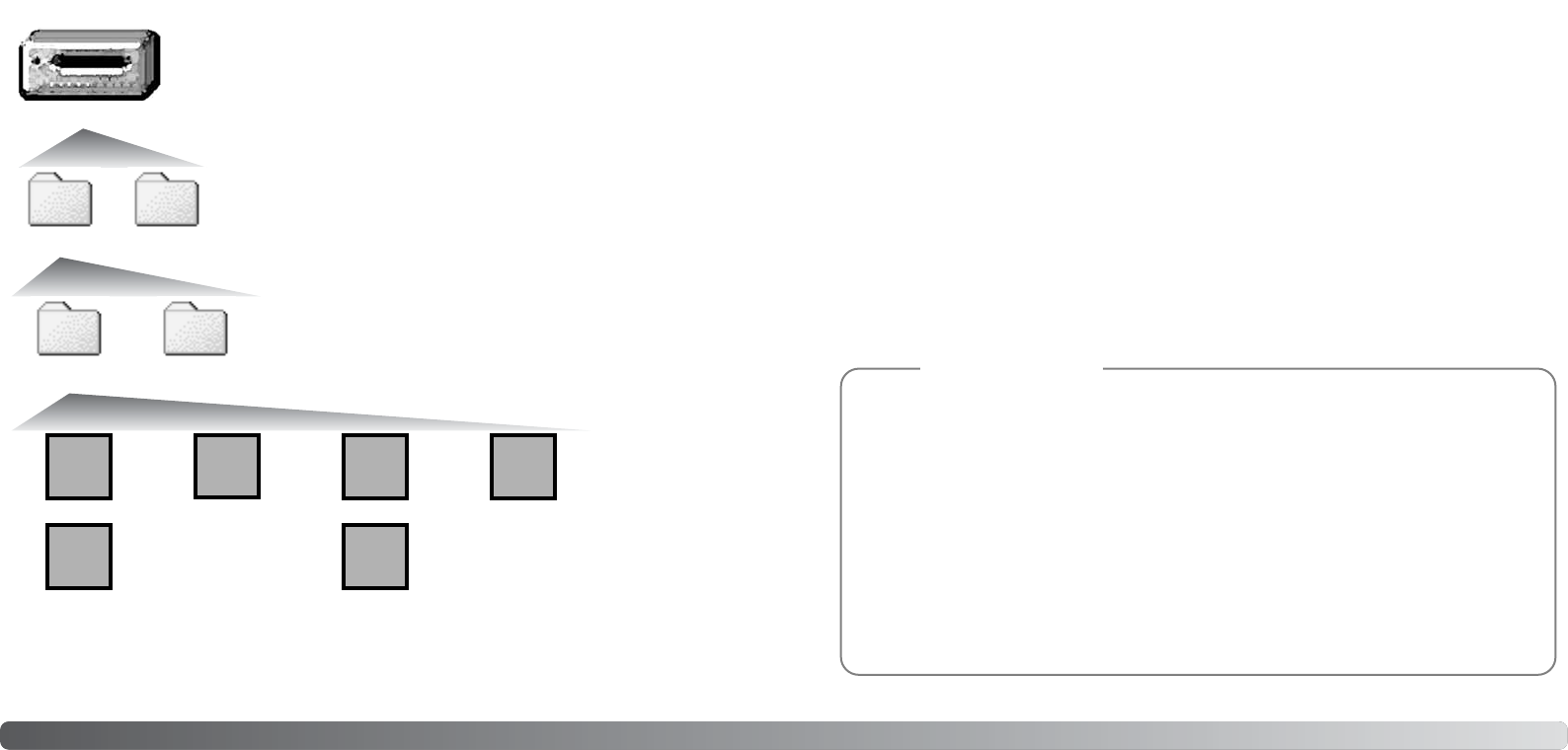120
121
Overspeelstand
WERKEN MET MAPPEN OP DE GEHEUGENKAART
Is de camera eenmaal aangesloten op de computer, dan kunt u
beeldbestanden openen door er simpelweg dubbel op te klikken.
Beeldmappen vindt u in de DCIM map. U kunt beelden overzetten door
bestanden met de muis naar de computer of een map te slepen.
Beeldbestandsnamen beginnen met “PICT,” gevolgd door een viercijferig bestandsnummer plus een
mrw, jpg, jpe of thm extensie. De thumbnailbeelden (thm) worden door de camera en DiMAGE
Master Lite gebruikt. Als een RAW of JPEG beeld de kleurinstelling Adobe RGB zonder een
aangehecht profiel heeft, dan begint de bestandsnaam met “_ICT”.
Wordt er een nieuwe map aangemaakt, dan zal het getal van de eerste drie tekens 1 hoger zijn dan
het hoogste mapnummer op de kaart. Komt het indexnummer in de bestandsnaam boven 9.999,
dan wordt er een nieuwe map aangemaakt met een nummer dan 1 hoger is dan het hoogste
mapnummer op de geheugenkaart: bijv. van 100KM028 naar 101KM028.
Het bestandsnummer van het beeldbestand zal soms niet overeenstemmen met het nummer van
het beeldbestand zelf in de camera. Worden beelden in de camera gewist, dat zal de opnameteller
zich aanpassen om het aantal opnamen in de map aan te geven en zal de nummering voor nieuwe
opnamen daaraan aanpassen. De indexnummers van de beeldbestanden veranderen niet wanneer
een beeldbestand wordt gewist. Wordt er een nieuw beeld opgenomen, dan krijgt het een nummer
dat 1 hoger is dan het hoogste indexnummer in de map. Bestandsnummers kunt u regelen met de
instelling voor het geheugen voor de bestandsnummering (file number memory) in sectie 2 van het
setup-menu (blz. 103).
Beeldbestanden bevatten exif tag data. Deze informatie bevat de tijd en datum van opname,
plus de gebruikte camera-instellingen. U kunt deze informatie via de camera bekijken, maar
ook met de DiMAGE Master en de DiMAGE Master Lite software.
Wordt een beeld van de camera geopend in een beeldbewerkingsprogramma dat Exif tags niet
ondersteunt, en wordt het beeld vervolgens opnieuw opgeslagen door de oorspronkelijke
beeldinformatie te overschrijven, dan wordt de Exif tag informatie gewist. Sommige Exif com-
patible programma’s herschrijven de Exif data, waardoor de DiMAGE Master Lite ze niet kan
lezen. Gebruikt u andere software dan de DiMAGE Master en DiMAGE Master Lite, sla bestan-
den dan eerst op onder een andere naam om de exif tag informatie te kunnen behouden.
Om de beelden correct op uw computer te zien moet de kleurruimte van uw computer moge-
lijk worden bijgesteld. Kijk in de instructies van uw computer hoe u het scherm voor de vol-
gende parameters moet kalibreren: sRGB, een kleurtemperatuur van 6500 K, een gamma van
2.2.
Camera-info
Drive-icoon
Dcim
Extra fine,
fine of stan-
daard beeld
Misc
De map Misc. bevat
DPOF printbestan-
den (blz. 88)
PICT0003.JPE
Extra fine, fine of
standaard
Embedded Adobe
RGB beeld
100KM028 10150801
Van links naar rechts: standaardmap en datum-map (blz. 104).
PICT0001.THM
PICT0001.MRW
RAW beeld
Bestanden en mappen op de geheugenkaart
kunt u via de computer wissen.
Bestandsnamen veranderen of andersoortige
bestanden op de kaart zetten kan ertoe leiden
dat de camera niet goed functioneert.
_ICT0004.JPG
Extra fine,
fine of stan-
daard
Adobe RGB
beeld
PICT0002.JPG
PICT0003.THM